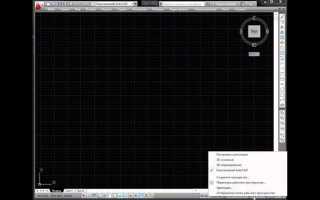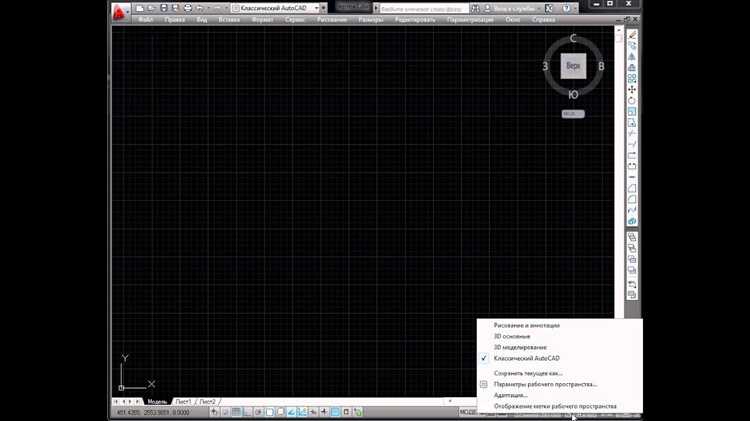
Ситуационный план в Автокаде – это ключевой документ, который используется для отображения всех объектов на территории в заданном масштабе. Важно правильно настроить проект, чтобы каждый элемент был размещен с точностью, а оформление соответствовало стандартам. Этот процесс начинается с подготовки исходных данных, таких как топографические карты или геодезические съемки, которые в дальнейшем вносятся в программу.
Первый шаг заключается в установке координатной системы и выборе масштаба. Для этого в Автокаде необходимо задать нужный размер листа и привязать его к системе координат проекта. Это создаст основу для точного отображения всех объектов, таких как дороги, здания, зеленые зоны и инженерные сети. Использование сетки и привязок поможет не допустить ошибок в размещении элементов.
Следующий этап – это построение объектов. Для ситуационного плана используются стандартные инструменты Автокада, такие как линии, полилинии и окружности, а также специфичные блоки для различных элементов. Важно правильно определять размеры объектов в зависимости от масштаба, а также придерживаться точности в расположении элементов. Для этого нужно активно использовать привязки и команды копирования с точными координатами.
Заключительный этап – это оформление плана. Важно добавить аннотации, такие как текстовые пояснения, размеры, штриховки и стандартизированные символы для каждого элемента. Все аннотации должны быть расположены таким образом, чтобы не перегружать план и облегчить восприятие информации. Правильное использование слоев поможет организовать визуальное представление объектов и упростит работу с проектом в будущем.
Точный и грамотный ситуационный план позволяет не только правильно представить текущую ситуацию на участке, но и служит основой для последующих проектных работ.
Подготовка исходных данных для ситуационного плана
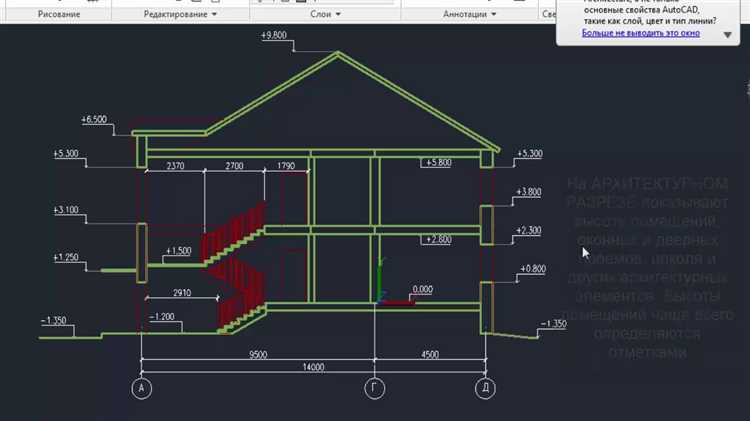
Перед началом создания ситуационного плана в AutoCAD необходимо собрать точные исходные данные, которые будут основой для проектирования. К основным данным относятся координаты участка, топографическая информация и данные о существующих объектах. Эти данные должны быть точными и актуальными.
Первоочередной задачей является сбор координатных данных. Для этого необходимо использовать координатную систему, соответствующую местности, чтобы избежать ошибок при переносе данных на план. Можно воспользоваться GPS-устройствами для определения точных координат, если имеется доступ к землеизмерительным приборам. Важно учитывать масштаб и точность получаемых данных.
Топографическая информация включает в себя данные о рельефе местности, наличии водоемов, дорог и растительности. Для её получения можно использовать карты, спутниковые снимки или результаты геодезических съемок. Эти данные помогут корректно отобразить природные и искусственные элементы участка на плане. Также важно учитывать существующие здания и сооружения, которые должны быть отражены на чертеже с точностью до сантиметров.
Сведения о существующих объектах на участке играют ключевую роль в создании ситуационного плана. Эти данные могут быть получены из архивов, кадастровых карт или непосредственно на месте с использованием измерительных приборов. Важно учесть все постройки, инженерные сети, дороги и другие элементы инфраструктуры. Эти объекты должны быть нанесены на чертеж с соблюдением точности и масштаба.
Кроме того, перед началом работы стоит проверить актуальность данных. При отсутствии точных исходных данных рекомендуется провести дополнительные измерения с использованием профессиональных геодезических инструментов, чтобы избежать ошибок в дальнейшем проектировании.
Создание границ участка и привязка к координатной системе

Для точного отображения границ участка в AutoCAD необходимо привязать чертёж к определённой координатной системе. Это важно для дальнейшей работы с картографическими данными, а также для синхронизации с другими проектами и базами данных. В AutoCAD можно использовать несколько методов привязки к координатной системе, включая систему координат WGS84 или местную систему координат.
Первым шагом является создание границ участка. Для этого используйте инструмент «Полилиния» (PL). Введите координаты вершин участка вручную или укажите их с помощью существующих точек. Убедитесь, что каждый участок, который вы рисуете, имеет правильную ориентацию относительно северного направления, особенно если работаете с большими масштабами и проектами, где ориентация имеет значение.
После создания полилинии, ограничивающей участок, следующий этап – привязка к координатной системе. Это можно сделать через инструмент «Настройка геопривязки». В AutoCAD для этого существуют два основных метода: привязка с использованием координат или с помощью файла координатного привязочного шаблона (например, PRJ или XML).
Если вы используете прямые координаты, сначала настройте единицы измерения и систему координат в проекте. В меню «Управление» выберите пункт «Настройка координатной системы», затем укажите параметры местной системы координат или выберите готовую систему. Это даст возможность точно определить положения объектов относительно глобальной системы координат.
Для привязки к глобальной координатной системе используйте команду «Геопривязка» или «Создание точки». Введите конкретные координаты точек, которые соответствуют границам участка. После этого с помощью команды «Переместить» или «Поворот» выполните настройку масштаба и ориентации чертежа.
При работе с крупными проектами, например, картами или градостроительными планами, используйте привязку через проектные файлы или сервисы, такие как AutoCAD Map 3D. Это позволит работать с более точными данными и интегрировать проект с другими картографическими источниками.
После того как привязка завершена, вы можете проверить точность расположения границ участка. Используйте инструменты измерения и анализа данных для проверки, а также сохраняйте все изменения в проекте. Настройка точной привязки обеспечит корректность дальнейшей работы и совместимость с другими системами координат.
Построение основных объектов на плане: дороги, здания, коммуникации

При создании ситуационного плана в AutoCAD важно корректно разместить все ключевые объекты: дороги, здания и коммуникации. Для каждого из них существует своя методика построения, что позволяет гарантировать точность и четкость плана.
1. Дороги: Для рисования дорог используйте полилинии или линии с заданной шириной. Это позволяет легко отразить прямые и кривые участки. Важно обозначить трассировку дороги с учетом всех изгибов и переходов.
- Для прямых участков дороги используйте команду
PLINEдля создания полилиний. Для кривых – командуARC. - При необходимости задать уклон, используйте команду
OFFSETдля создания параллельных линий, отражающих различные полосы движения. - Для указания названия дороги или ее категории используйте текстовые аннотации, размещенные рядом с дорогой.
2. Здания: При размещении зданий на плане нужно точно передать их контуры и масштабы. Для этого удобно использовать прямоугольники, многоугольники или полилинии.
- Используйте команду
RECTANGLEдля создания прямоугольных объектов. Если здание имеет сложную форму, применяйтеPLINEдля создания более точных контуров. - Не забывайте добавлять слои для разных типов объектов, например, «Здания», «Дороги», «Коммуникации», чтобы упорядочить элементы на плане.
- Для маркировки зданий используйте текстовые блоки с указанием их названия, назначения или других характеристик.
3. Коммуникации: Для размещения на плане коммуникаций (водоснабжение, канализация, электрические сети) важно обозначить их трассы и элементы в соответствии с проектом.
- Для трубопроводов используйте
PLINEс подходящей шириной, чтобы отразить разные типы труб. Укажите соответствующие слои для водоснабжения, канализации и других коммуникаций. - Элементы, такие как насосные станции или колодцы, обозначайте с помощью символов, созданных через блоки (
BLOCK), чтобы легко повторять их на других участках плана. - Для электрических коммуникаций применяйте соответствующие линии, а также добавляйте схемы с точными указаниями на трансформаторы, распределительные шкафы и другие элементы сети.
Правильное использование этих методов позволяет четко и быстро построить план с точной передачей всех ключевых объектов. Важно помнить о соблюдении масштаба и точности размещения элементов, а также использовать слои для удобства редактирования и отображения информации.
Использование слоев для организации элементов ситуационного плана
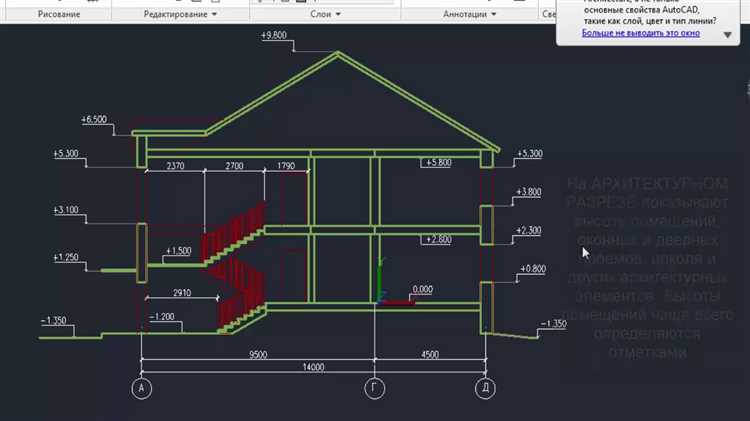
Создание и настройка слоев начинается с открытия менеджера слоев, где можно задать уникальные имена для каждого слоя и определить его свойства. Важно создать слои, соответствующие различным категориям объектов. Например, для дорожных покрытий можно создать слой «Дороги», для зеленых насаждений – «Зеленые зоны», а для зданий – «Здания». Это упрощает поиск и изменение элементов, а также улучшает читаемость чертежа.
Цвет, тип линии и толщина линии играют ключевую роль в визуальной организации планов. Например, для инженерных сетей можно использовать светло-синий цвет, а для коммуникаций – красный. Установив различные типы линий, можно легче различать объекты, такие как кабели, трубы и дороги, даже при сложной структуре плана.
Не рекомендуется использовать слишком много слоев, так как это усложнит работу с проектом. Оптимальный выбор слоев для ситуационного плана – это минимум, достаточный для четкой организации. Каждый слой должен иметь логичное назначение, чтобы не возникало путаницы при дальнейшем редактировании.
При необходимости можно также настроить параметры заморозки и блокировки слоев. Заморозка слоя делает его невидимым, а блокировка – предотвращает случайные изменения. Это особенно полезно при работе с большими проектами, где важно сохранить точность и избежать ошибок в редактировании.
Использование слоев помогает избежать перегрузки чертежа и ускоряет работу с проектом. Поддерживайте логичную структуру и не забывайте документировать использование каждого слоя для будущих корректировок и удобства коллег.
Добавление аннотаций и подписи на ситуационный план
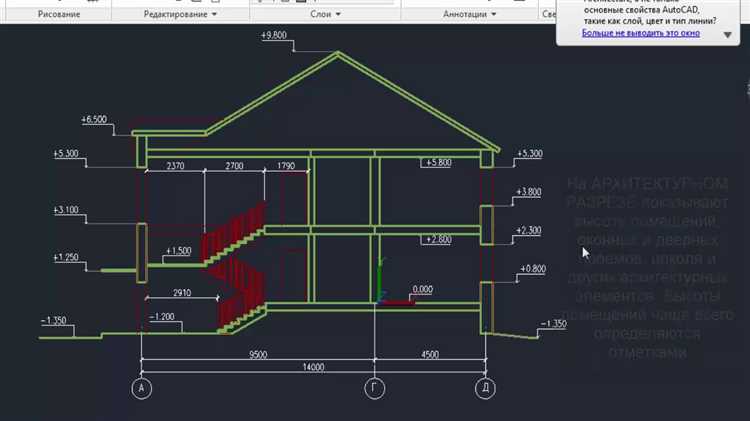
Для эффективного отображения информации на ситуационном плане в AutoCAD важно правильно использовать аннотации и подписи. Это позволяет сделать проект более информативным и удобным для восприятия.
Аннотации – это текстовые элементы, которые поясняют или уточняют объекты на плане. В AutoCAD для создания аннотаций используется команда MTEXT, которая позволяет вставить многострочный текст в любом месте чертежа. Для добавления текста необходимо выбрать область, где будет размещена аннотация, и ввести нужный текст. Важно, чтобы текст был четким и лаконичным, соответствовал масштабу плана и не загромождал пространство.
Чтобы аннотация была читаемой, используйте стандартные шрифты, такие как Arial или RomanS, с размером 2.5-3.5 мм для общего текста. Для надписей, касающихся деталей, можно применять меньший размер. Также стоит установить выравнивание текста по центру или по левому краю, чтобы оно гармонично вписывалось в структуру плана.
Подписи являются важным элементом, который помогает точно указать на конкретные объекты на плане, такие как здания, коммуникации или участки. Подписи обычно размещаются рядом с объектами, с точными ссылками на них, чтобы избежать путаницы. В AutoCAD для создания подписей используется инструмент Leader (лидер), который соединяет точку с текстом. Линия, ведущая от объекта, должна быть прямой и не пересекать другие элементы.
Важно придерживаться правил оформления подписей: они должны быть краткими, информативными и читабельными. Используйте стандартные размеры шрифтов, такие как 3 мм для основных подписей и 2 мм для второстепенных. Можно выделять важные подписи с помощью полужирного шрифта или другого цвета, если это необходимо для четкости восприятия.
Для групповых объектов (например, зданий или комплексов) рекомендуется использовать универсальные обозначения и стандартизированные сокращения, чтобы сократить текст и сделать план более наглядным. Каждую подпись следует проверять на точность данных и соответствие проектным требованиям.

Таким образом, правильно добавленные аннотации и подписи в ситуационный план делают его информативным, структурированным и легким для восприятия, что повышает качество проектной документации.
Экспорт готового плана в нужный формат для печати или передачи
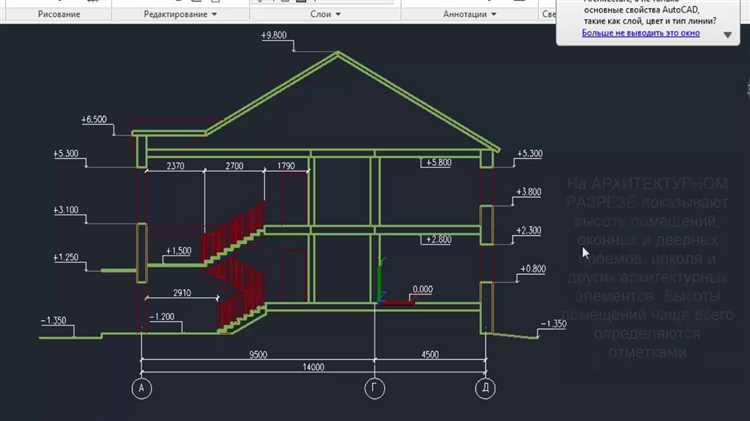
Для успешного экспорта выполните следующие шаги:
- Выбор формата: Наиболее распространённые форматы для экспорта – PDF, DWF, и изображения (например, PNG или JPEG). PDF подходит для передачи и печати, DWF используется для обмена чертежами без возможности редактирования, а изображения подходят для быстрой передачи на экраны.
- Настройка масштаба: Прежде чем экспортировать, важно убедиться, что масштаб чертежа правильно установлен. Это можно сделать через окно «Параметры печати». Убедитесь, что выбран нужный размер листа и корректный масштаб для печати.
- Выбор устройства для печати: При экспорте в PDF можно выбрать виртуальный принтер PDF, который автоматически создаст файл. Для формата DWF также существует виртуальный принтер, который будет генерировать чертёж в нужном виде.
- Параметры качества: При экспорте в изображение важно установить параметры качества (разрешение), чтобы картинка была чёткой и читаемой. Например, для высококачественной печати рекомендуется устанавливать разрешение в пределах 300 dpi и выше.
- Настройки слоёв: Если в проекте используется несколько слоёв, убедитесь, что вы правильно настроили отображение слоёв в экспортируемом файле. Для DWF и PDF можно настроить, какие слои будут видимыми, а какие – скрытыми.
После выполнения этих шагов можно будет экспортировать готовый ситуационный план в нужный формат. Экспортированное изображение или документ будет готов для печати, передачи или дальнейшей работы в других приложениях.
Вопрос-ответ:
Как создать ситуационный план в AutoCAD?
Для создания ситуационного плана в AutoCAD нужно начать с подготовки всех необходимых данных, таких как координаты объектов, размеры участка, а также внешние элементы (дороги, здания и т. д.). Важно настроить единицы измерения и масштабы, чтобы все элементы были правильно отображены. Затем следует импортировать или воссоздать контуры участка с помощью инструментов черчения, таких как линия, полилиния и окружность. После этого можно добавить текстовые аннотации, масштабные линейки и другие вспомогательные элементы для удобства восприятия. Завершающим шагом будет проверка на точность и корректность размещения всех элементов.
Какие команды в AutoCAD понадобятся для создания ситуационного плана?
Для создания ситуационного плана в AutoCAD могут быть полезны следующие команды: LINE (для рисования линий), POLYLINE (для создания многоугольников), CIRCLE (для кругов), OFFSET (для параллельных линий), TEXT (для добавления текстовых примечаний), HATCH (для заливки объектов), DIMLINEAR (для добавления размеров). Также стоит использовать команду XREF для подключения внешних чертежей, таких как топографические карты или планы зданий, чтобы работать с ними в одном чертеже. Команда BLOCK поможет с созданием блоков, которые можно будет использовать многократно для повторяющихся объектов.
Как правильно настроить масштабы для ситуационного плана в AutoCAD?
Настройка масштаба в AutoCAD для ситуационного плана начинается с выбора нужного масштаба в настройках вида. Для этого необходимо войти в диалоговое окно «Параметры чертежа», выбрать вкладку «Масштаб» и установить соответствующий коэффициент. Обычно для ситуационных планов используется масштаб 1:500 или 1:1000, но все зависит от размеров участка и требуемой точности. Также стоит учитывать масштабы текста и размеров, чтобы они оставались читаемыми на чертеже. Важно помнить, что для различных типов объектов могут потребоваться разные масштабы отображения.
Можно ли использовать сторонние карты и изображения для создания ситуационного плана в AutoCAD?
Да, в AutoCAD можно использовать сторонние карты и изображения для создания ситуационного плана. Для этого нужно импортировать изображения в формате .jpg, .png или других поддерживаемых форматов с помощью команды «INSERT». Изображение можно привязать к конкретным координатам или использовать в качестве фона. Важно, чтобы изображение имело хорошее качество и было правильно отмасштабировано, иначе точность работы может пострадать. Также, если нужно работать с точными данными, лучше использовать геопространственные форматы, такие как .dwg или .dxf, с соответствующими координатами.